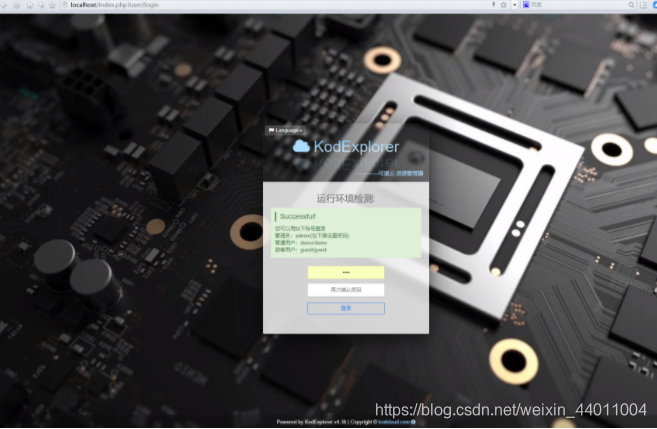CentOS 7 使用kodexplorer建立私有云儲存網盤
阿新 • • 發佈:2018-12-21
免費網盤用久了,總是被各種限速,功能不開放等噁心到,在經過幾天的輾轉於網路上,終於摸索出自己搭建一個私有云儲存網盤,我找到的免費開源程式有owncloud,可道雲kodexplorer,seafile。每一種都搭建使用過,體驗和搭建簡易程度上個人較喜歡可道雲kodexplorer。話不多說直接上教程。
1、下載xampp。
下載命令:
wget -c https://www.apachefriends.org/xampp-files/5.6.35/xampp-linux-x64-5.6.35-0-installer.run
下載完成後,在當前目錄可以看到一個.run可執行檔案,先給檔案新增相應的許可權,
命令為:
chmod +x xampp-linux-x64-5.6.35-0-installer.run
2、安裝xampp
命令為:
sudo ./xampp-linux-x64-5.6.35-0-installer.run
按照要求輸入Y或者按回車鍵就可以安裝成功,它的預設安裝位置為:/opt/lampp。
3、啟動與停止xampp
(1)啟動xampp,命令為:
sudo /opt/lampp/xampp start
在啟動之後,可以在自己的電腦或手機瀏覽器上輸入你的雲伺服器IP地址,就可以看到xampp的預設頁面,代表你的xampp正常使用,預設埠為80。執行出現錯誤,可能是埠衝突,通過檢視80埠和443埠(命令為netstat -ap | grep 80)使用情況,可以修改預設的80和443埠。
(2)停止xampp,命令為:
sudo /opt/lampp/xampp stop
4、下載最新版可道雲
官方下載頁面:https://kodcloud.com/download/
其中有Linux獲取最新版可道雲的相關命令。
下載命令:
wget http://static.kodcloud.com/update/download/kodexplorer4.37.zip
建立目錄:
sudo mkdir kodexplorer
解壓命令:
unzip kodexplorer4.37.zip -d ./kodexplore
進入對應資料夾,並設定許可權:
cd ./kodexplorer,chmod -Rf 777 ./*
5、拷貝至相應的目錄
命令:
sudo cp -r kodexplorer/ /opt/lampp/htdocs/
進入對應資料夾,設定許可權:
cd /opt/lampp/htdocs
chmod 777 kodexplorer
chmod -R 777 kodexplorer/data/
6、測試是否成功
重新啟動xampp服務,瀏覽器開啟http://“IP地址/kodexplorer/index.php”,設定管理員密碼,開始使用。